Как да отворите Zip или Rar файл на Android устройство
съвети и трикове за Android / / August 05, 2021
ZIP и RAR са двата най-често използвани формата за компресиране на файлове, но Android не поддържа тези файлове първоначално. Така се превръща в пъзел за потребителите да отворят Zip или Rar файл на своето устройство с Android.
Например, ако имате папка от 1GB, ако компресирате, тя ще бъде като 500-800GB. В зависимост от типа на компресирането ще трябва компресираният файл да бъде много по-малък от оригиналния му размер.
Не само това, но и компресиран файл също е съвместим с всички операционни системи там. Това означава, че поддържа и вашите iOS или Android смартфони и таблети.

Как да отворите Zip или Rar файл на устройство с Android?
В тази статия ще обсъдим как да извлечете съдържанието от компресирани Zip и RAR файлове на вашето устройство с Android. Разбира се, ще използваме приложение на трета страна, за да отворим Zip или RAR файл, тъй като Android няма никаква собствена поддръжка или функция за отваряне на компресиран файл.
Използване на ZArchiver за отваряне на Zip и RAR файл
Първо, отворете Google Play Store, потърсете
ZArchiverи инсталирайте приложението на вашия смартфон. Можете също да кликнете върху връзката тук за да изтеглите приложението чрез Google Play магазин. ZArchiver е разширено приложение.С него можете да извличате, отваряте както Zip, така и RAR файлове на вашия смартфон. Още повече, можете да създавате компресирани файлове, според предпочитаното от вас разширение.
Можете да активирате защита с парола, да редактирате Zip, да извлечете разделени RAR файлове и много други. Освен това приложението е напълно безплатно, а интерфейсът е отличен, много прост и лесен за навигация.
Така че след като инсталирате приложението чрез Play Store, кликнете върху Отворете бутон за отваряне на ZArchiver.
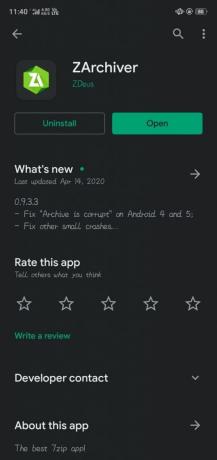
Сега, в приложението ZArchiver, отидете до директорията, в която сте съхранили Zip и RAR файловете. Можете просто да превъртите надолу и да потърсите ръководството, или можете да кликнете върху падащото меню до иконата за търсене за някаква родителска директория.
Както и да е, просто намерете файловете, за да отворите директория, просто щракнете върху отворете, толкова просто. Освен това можете да пишете и търсите файла. Това е като пълен файлов мениджър, който също поддържа компресирани файлове.
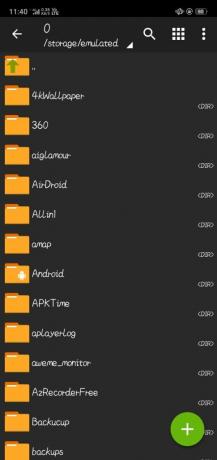
След като намерите Zip или Rar файловете, които искате да отворите, щракнете върху тях, ще се появи меню отдолу.
Изберете Изглед ако ще отворите архива и ще прегледате файловете, или изберете Екстракт ако искате да извлечете съдържанието на Zip / Rar файловете във вашата директория на Android.
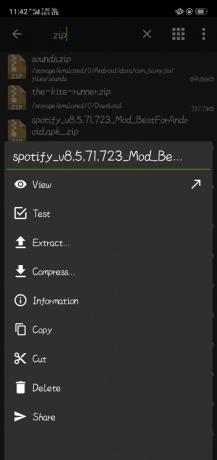
И така, по този начин отваряте Zip или RAR файл на вашето устройство с Android. Ако приложението ZArchiver не ви е харесало, тогава можете да опитате алтернативи. Можете да инсталирате други подобни приложения като WinZip и RAR, който има всички функции на ZArchiver и не само.
Заключение
За да отворите Zip или RAR файл на вашето устройство с Android, първо отидете в Play Store и изтеглете ZArchiver или друга алтернатива. Отворете приложението, намерете в директорията, където се намират Zip и RAR файловете.
След това просто кликнете върху Zip или RAR файла, щракнете върху View, за да видите съдържанието на компресирания файл. Или можете да изберете Извличане, за да извлечете съдържанието на компресирания файл във вашата директория на Android.
Избор на редакторите:
- Изтеглете Samsung Galaxy M31s Stock Wallpapers
- Samsung Notes срещу Evernote: Кое приложение за бележки е по-добро за Galaxy устройство
- Как да прехвърляте контакти от Android към iPhone в реално време?
- XCloud Gaming: Как да играете Xbox игри на вашия Android телефон
- Как да промените браузъра по подразбиране на iPhone и iPad
Rahul е студент по компютърни науки с голям интерес в областта на технологиите и темите за криптовалута. Той прекарва по-голямата част от времето си или в писане, или в слушане на музика, или в пътувания до невиждани места. Той вярва, че шоколадът е решението на всичките му проблеми. Животът се случва и кафето помага.

![Изтеглете J327WVLS3BSA2: кръпка за февруари 2019 г. за Galaxy J3 Prime [Канада]](/f/c628e15af49d3b4b95ba90d3eba282db.jpg?width=288&height=384)

